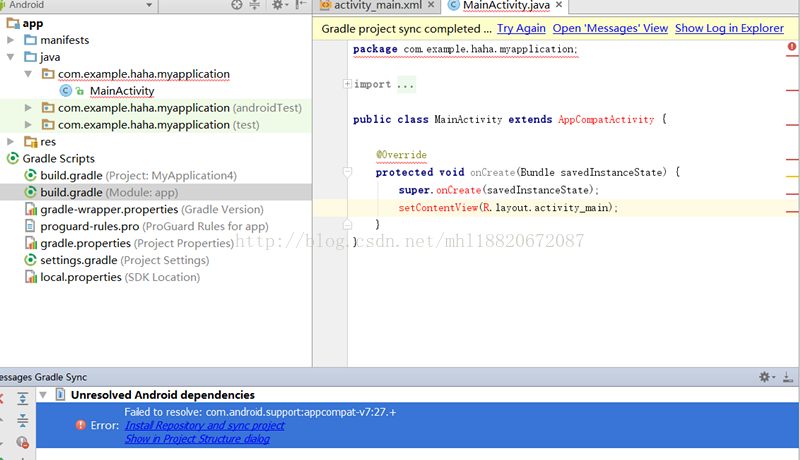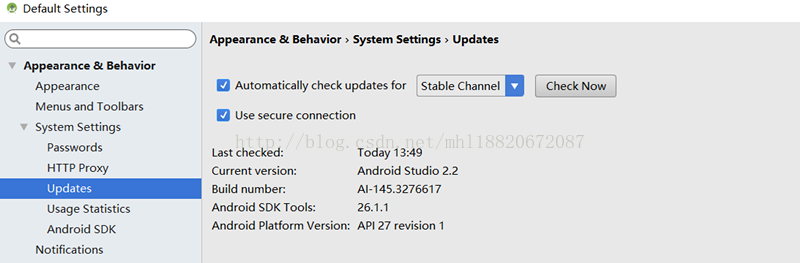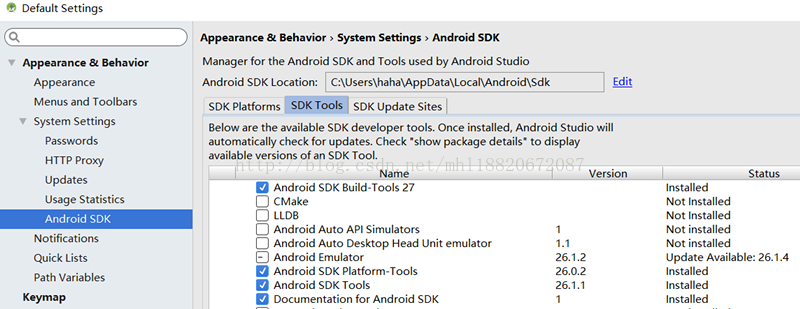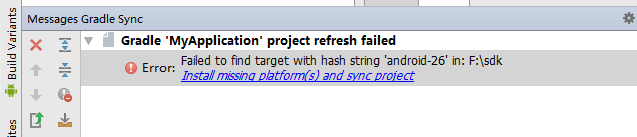Failed to resolve:com.android.support:appcompat-v7第一次运行安卓程序报错
Posted (?ω?)
tags:
篇首语:本文由小常识网(cha138.com)小编为大家整理,主要介绍了Failed to resolve:com.android.support:appcompat-v7第一次运行安卓程序报错相关的知识,希望对你有一定的参考价值。
1.当你在用别的电脑上的android studio编写一个项目时,然后copy下来,又在自己电脑上的android studio 上导入该项目时会报错(两台电脑上安装的android studio版本不一样)
2.自己的android studio SDK平台工具的版本太低,然后在不了解项目构建文件(build.gradle文件)的前提下,点开了SDK Manger更新了项目构建工具(SDK Build-Tools)的版本
看完上面两种情况,其实都可以发现它们的共同点,那就是版本问题,所以上述的两种情况就用同一种解决办法就可以了,多简单
具体解决方案:
1.既然是版本问题,那就的先去了解自己的电脑安装的SDK工具版本,点开SDK Manager图标,然后选中Updates就可以看到了
这里我的 sdk 工具版本就是26.1.1了
2.清楚了自己的sdk 工具版本后,接下来我们继续查看版本,接下来是看sdk 构建工具(sdk Build-Tools)的版本,还是在sdk manager上操作,这次选中 android SDK后,再在右边选中SDK Tools(只看打勾选项就行)
看了这张图,似乎就能明白些什么了对吧,你会发现,我这里是的 Android SDK Build-Tools (就是我前面一直提到的sdk 构建工具)版本是27,而我的SDK Tools才是26,
很明显版本就低了,但这些并不会直接造成项目报错,看完这些数据,我们接下来再看一张截图
3.点开项目构建文件Gradle Scripts,再继续点击build.gradle(Module:app)ps:有两个名字相同的,选第二个,看下面代码的注释行就可以了
-
apply plugin: ‘com.android.application‘
-
-
android {
-
compileSdkVersion 27 // 使用版本27的SDK编译
-
buildToolsVersion "27.0.0" // 构建工具版本号为27.0.0 对应上图的SDK Build-Tools27
-
defaultConfig {
-
applicationId "com.example.haha.myapplication"
-
minSdkVersion 19
-
targetSdkVersion 27
-
versionCode 1
-
versionName "1.0"
-
testInstrumentationRunner "android.support.test.runner.AndroidJUnitRunner"
-
}
-
buildTypes {
-
release {
-
minifyEnabled false
-
proguardFiles getDefaultProguardFile(‘proguard-android.txt‘), ‘proguard-rules.pro‘
-
}
-
}
-
}
-
-
dependencies {
-
compile fileTree(dir: ‘libs‘, include: [‘*.jar‘])
-
androidTestCompile(‘com.android.support.test.espresso:espresso-core:2.2.2‘, {
-
exclude group: ‘com.android.support‘, module: ‘support-annotations‘
-
})
-
compile ‘com.android.support:appcompat-v7:27.+‘
-
//上面一行是远程依赖声明,这里我们着重来看appcompat-v7:27.+
-
testCompile ‘junit:junit:4.12‘
-
}
我们来分析下appcompat-v7:27.+
-
apply plugin: ‘com.android.application‘
-
-
android {
-
compileSdkVersion 26 //修改
-
buildToolsVersion "27.0.0"
-
defaultConfig {
-
applicationId "com.example.haha.myapplication"
-
minSdkVersion 19
-
targetSdkVersion 26 //修改
-
versionCode 1
-
versionName "1.0"
-
testInstrumentationRunner "android.support.test.runner.AndroidJUnitRunner"
-
}
-
buildTypes {
-
release {
-
minifyEnabled false
-
proguardFiles getDefaultProguardFile(‘proguard-android.txt‘), ‘proguard-rules.pro‘
-
}
-
}
-
}
-
-
dependencies {
-
compile fileTree(dir: ‘libs‘, include: [‘*.jar‘])
-
androidTestCompile(‘com.android.support.test.espresso:espresso-core:2.2.2‘, {
-
exclude group: ‘com.android.support‘, module: ‘support-annotations‘
-
})
-
compile ‘com.android.support:appcompat-v7:26+‘ //修改
-
testCompile ‘junit:junit:4.12‘
-
}

以上是关于Failed to resolve:com.android.support:appcompat-v7第一次运行安卓程序报错的主要内容,如果未能解决你的问题,请参考以下文章